关于#vscode配置c语言环境#的问题,如何解决?
快被vscode配置c语言环境搞崩溃了,有没有人帮忙解决一下问题


t贴出3个json文件。
- 这有个类似的问题, 你可以参考下: https://ask.csdn.net/questions/7776497
- 这篇博客你也可以参考下:VS Code编写C程序。配置vscode
- 除此之外, 这篇博客: 使用VScode编写调试C语言中的 VScode配置 部分也许能够解决你的问题, 你可以仔细阅读以下内容或跳转源博客中阅读:
打开安装好的软件会发现界面是英文的,可以按照下图操作改成中文的。

安装完成中文支持扩展后会要求我们重启软件,这里我们重启软件就会发现界面变成中文了。
VScode是以文件夹为单位进行操作的,在编写程序之前需要建立一个文件夹。我建立了一个名字为C的空文件夹,并使用鼠标右键快速打开。
新建一个.c文件。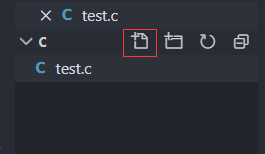
推荐安装使用One dark Pro主题。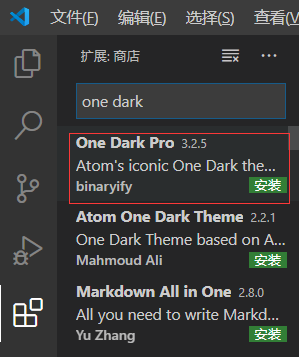
安装完成后选中该主题即可。
安装C/C++扩展。
编写如下测试代码会有错误。
那是因为VScode只是代码编辑器,无法进行编译。
新建名字为.vscode的文件夹,在该文件夹中新建如下三个配置文件。分别复制如下内容至三个文件。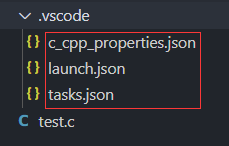
- c_cpp_properties.json :
{ "configurations": [ { "name": "Win32", "includePath": [ "${workspaceFolder}/**" ], "defines": [ "_DEBUG", "UNICODE", "_UNICODE" ], "intelliSenseMode": "gcc-x64", "compilerPath": "D:/Dev-Cpp/MinGW64/bin/g++.exe" } ], "version": 4 }因为我电脑上之前安装了Dev-C++,因此我借用了它目录下的MinGW64编译器。需要将这里的地址按照你自己电脑上Dev-C++安装的地址找到MinG64目录进行改写。
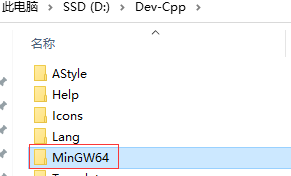

- launch.json :
{ // 使用 IntelliSense 了解相关属性。 // 悬停以查看现有属性的描述。 // 欲了解更多信息,请访问: https://go.microsoft.com/fwlink/?linkid=830387 "version": "0.2.0", "configurations": [ { "name": "g++.exe - 生成和调试活动文件", "type": "cppdbg", "request": "launch", "program": "${workspaceFolder}/${fileBasenameNoExtension}.exe", "args": [], "stopAtEntry": false, "cwd": "${workspaceFolder}", "environment": [], "externalConsole": true, "MIMode": "gdb", "miDebuggerPath": "D:/Dev-Cpp/MinGW64/bin/gdb.exe", "setupCommands": [ { "description": "为 gdb 启用整齐打印", "text": "-enable-pretty-printing", "ignoreFailures": true } ], "preLaunchTask": "g++.exe build active file" } ] }同样这里的地址也需要按照你自己电脑上Dev-C++安装的地址找到MinG64目录进行改写。
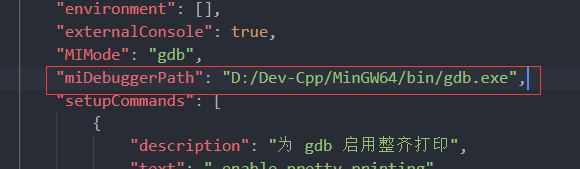
3. tasks.json :{ "tasks": [ { "type": "shell", "label": "g++.exe build active file", "command": "gcc", "args": [ "-g", "${file}", "-o", "${fileDirname}/${fileBasenameNoExtension}" ], "options": { "cwd": "D:/Dev-Cpp/MinGW64/bin" }, "group": { "kind": "build", "isDefault": true } } ], "version": "2.0.0" }同样这里的地址也需要按照你自己电脑上Dev-C++安装的地址找到MinG64目录进行改写
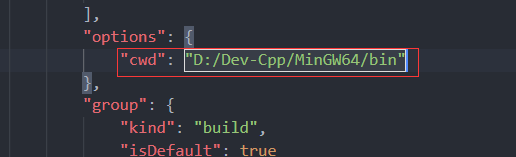
添加环境变量:

按照自己安装的路径添加
添加完成之后需要重启才能生效。- 您还可以看一下 郭宏志老师的玩转vscode课程中的 VS Code简介小节, 巩固相关知识点